本文指导您如何在 零基础轻量应用服务器上安装 Docker,以及使用 Docker 镜像源加速镜像下载




好了,没有废话,让我们开始行动吧!
第一步:购买服务器
小编买的是 腾讯的 1年446RMB 下载链接如下:
自己学习用 绝对够用!!
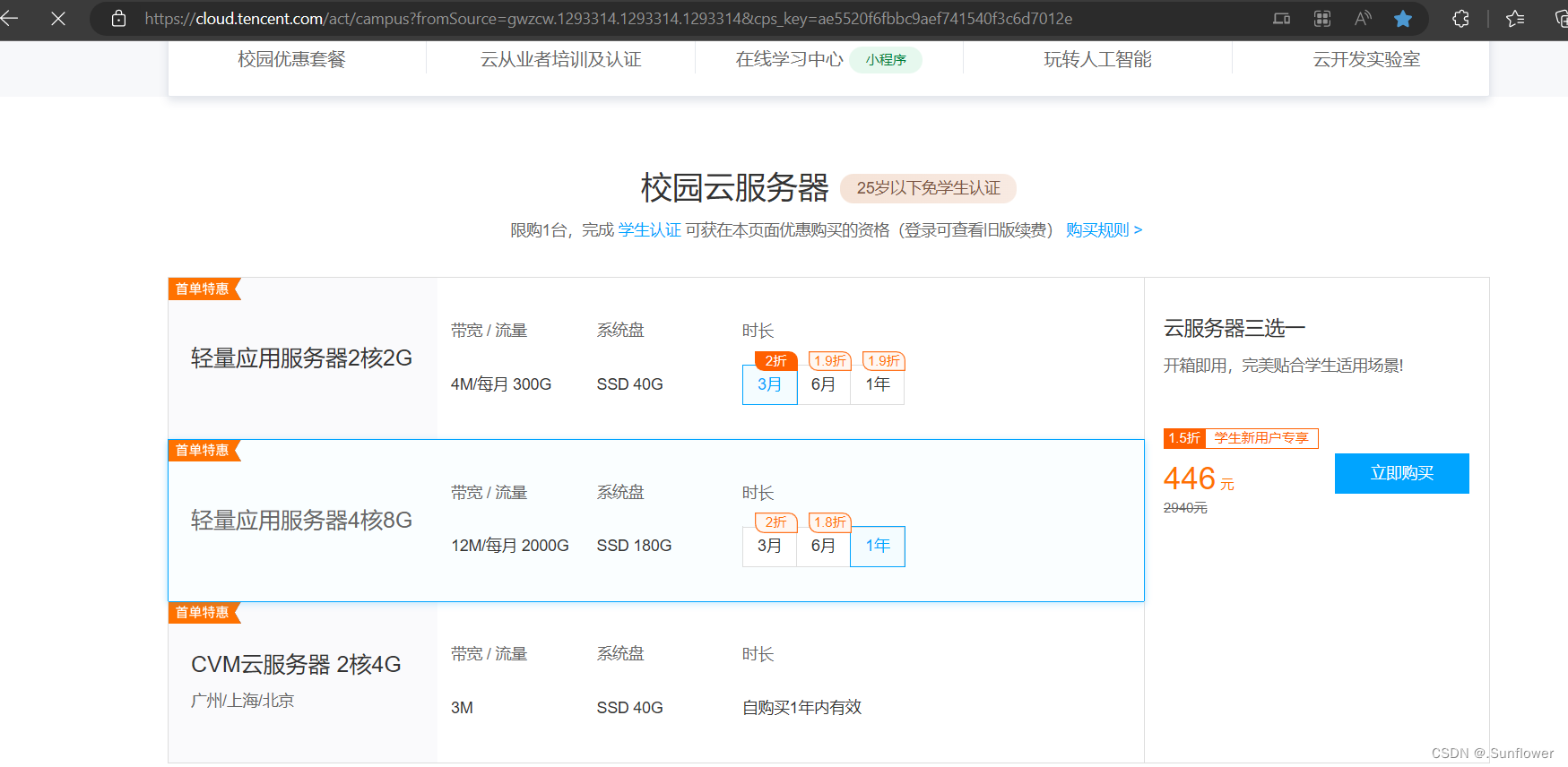
第一步:配置轻量
购买完成后 进去控制台:
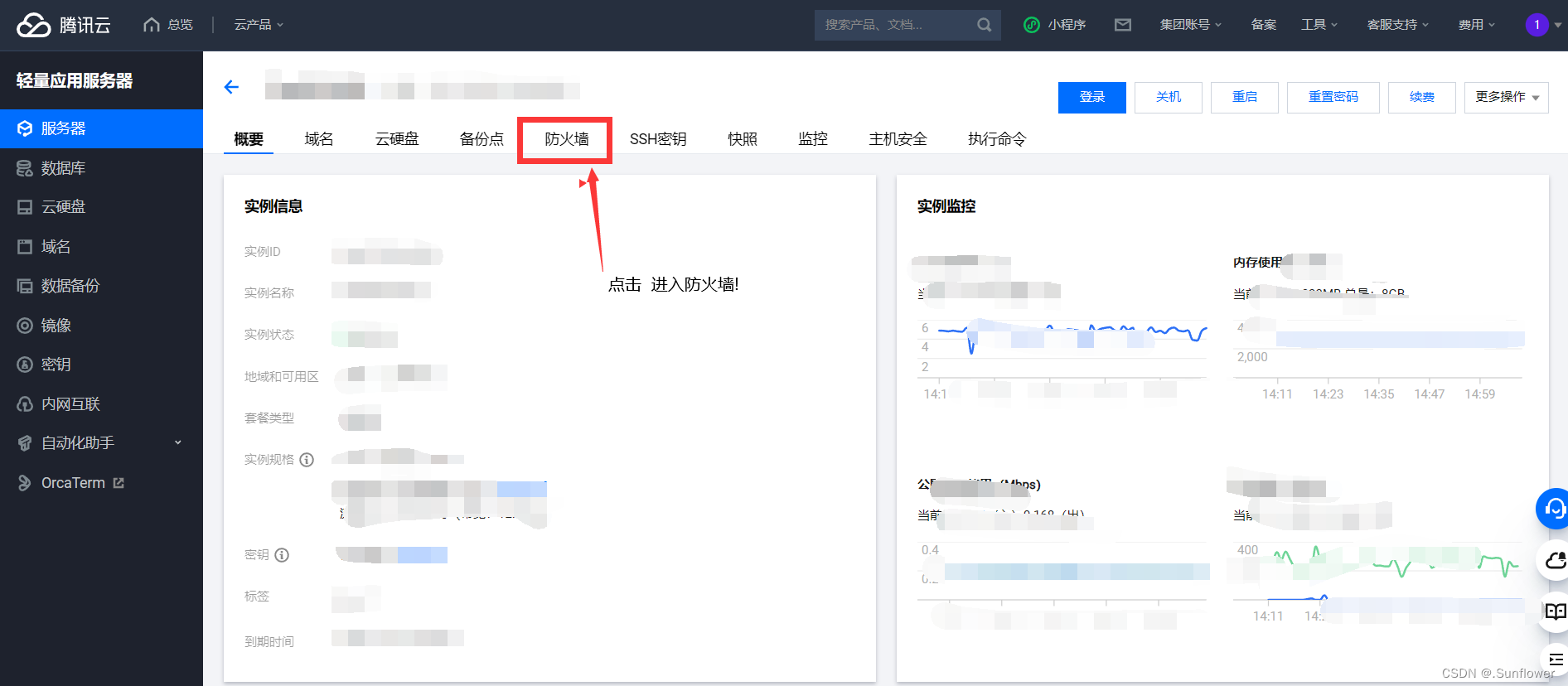
因为要想使用服务器访问外部 还需要 防火墙 添加端口规则
这是默认的!!
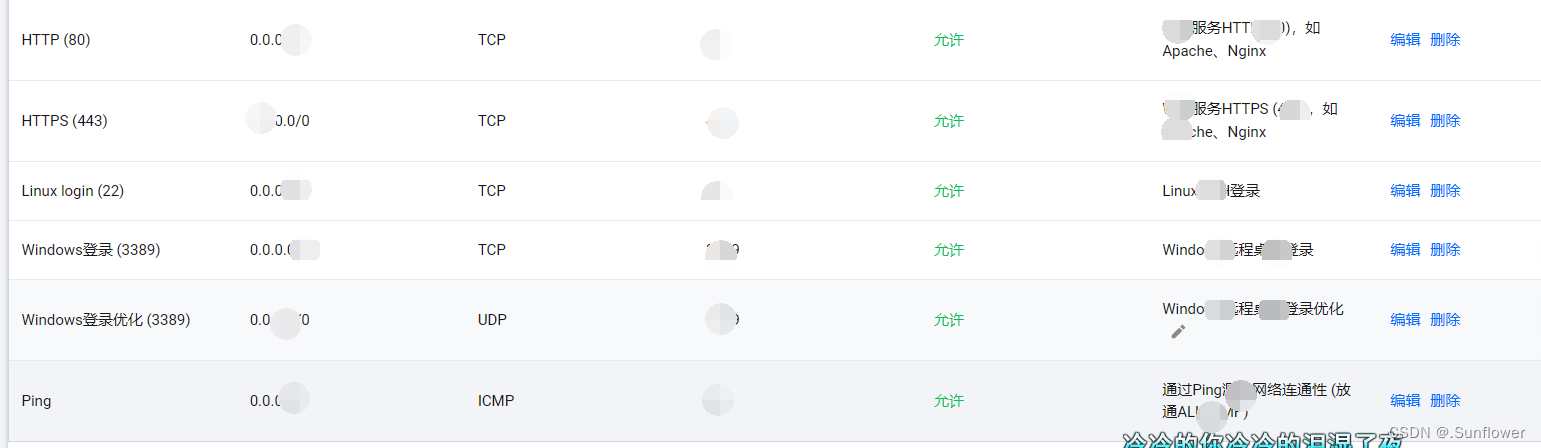
我们要添加我们的端口 我是全部放开 (因为我是自己学习 所以全部放开)
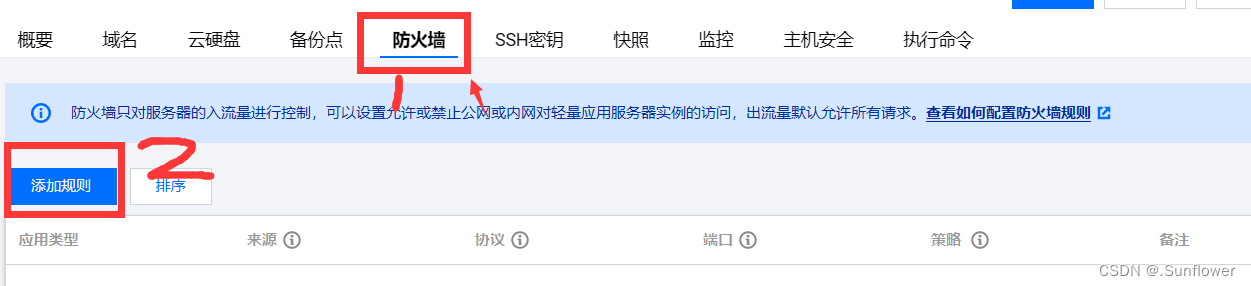
如果是学习 直接放开全部!
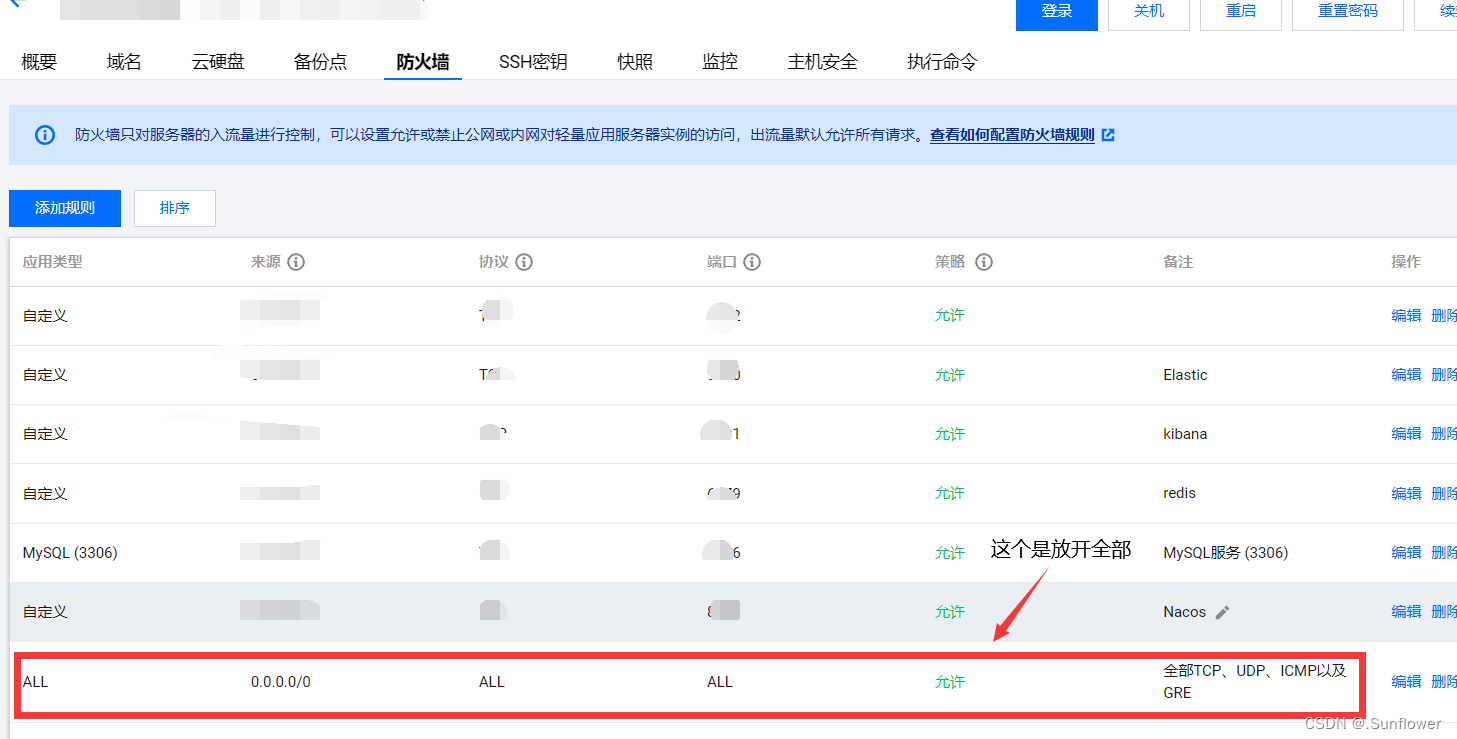
这样端口就以此类推 就配置OK了!! !

第三步:在服务器中部署 docker
我们打开 FinalShell 或者 Xshell
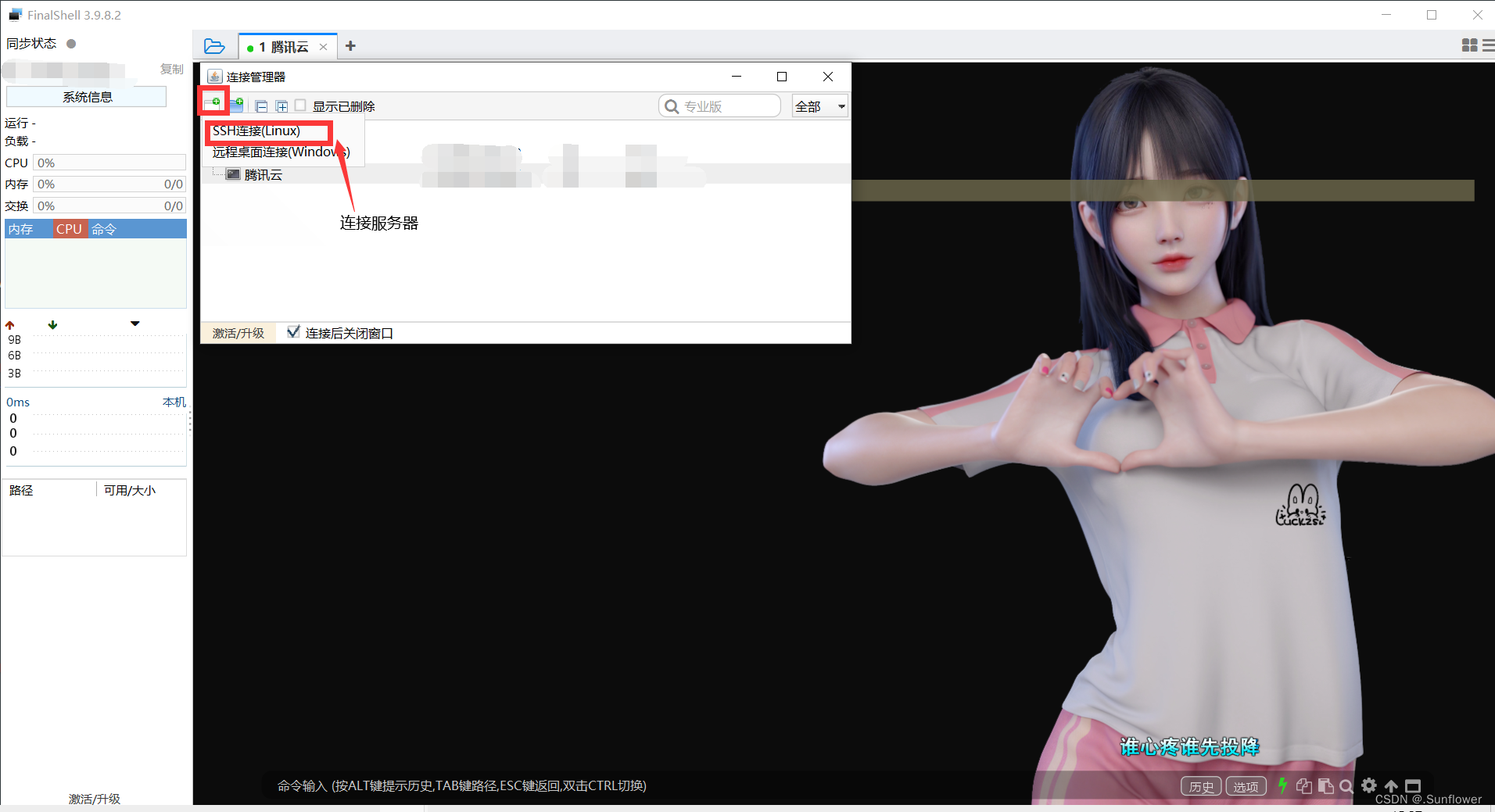
进入连接 !
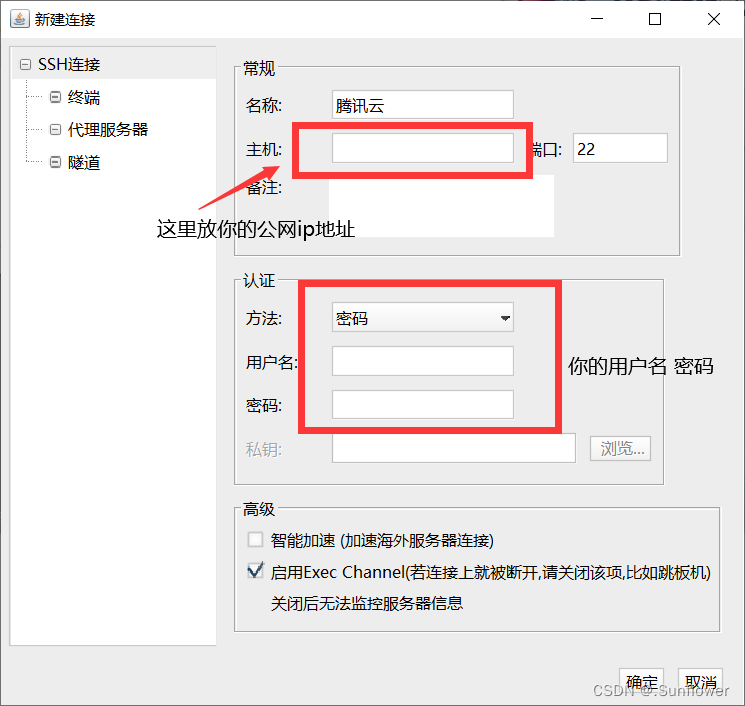
连接成功的样子:
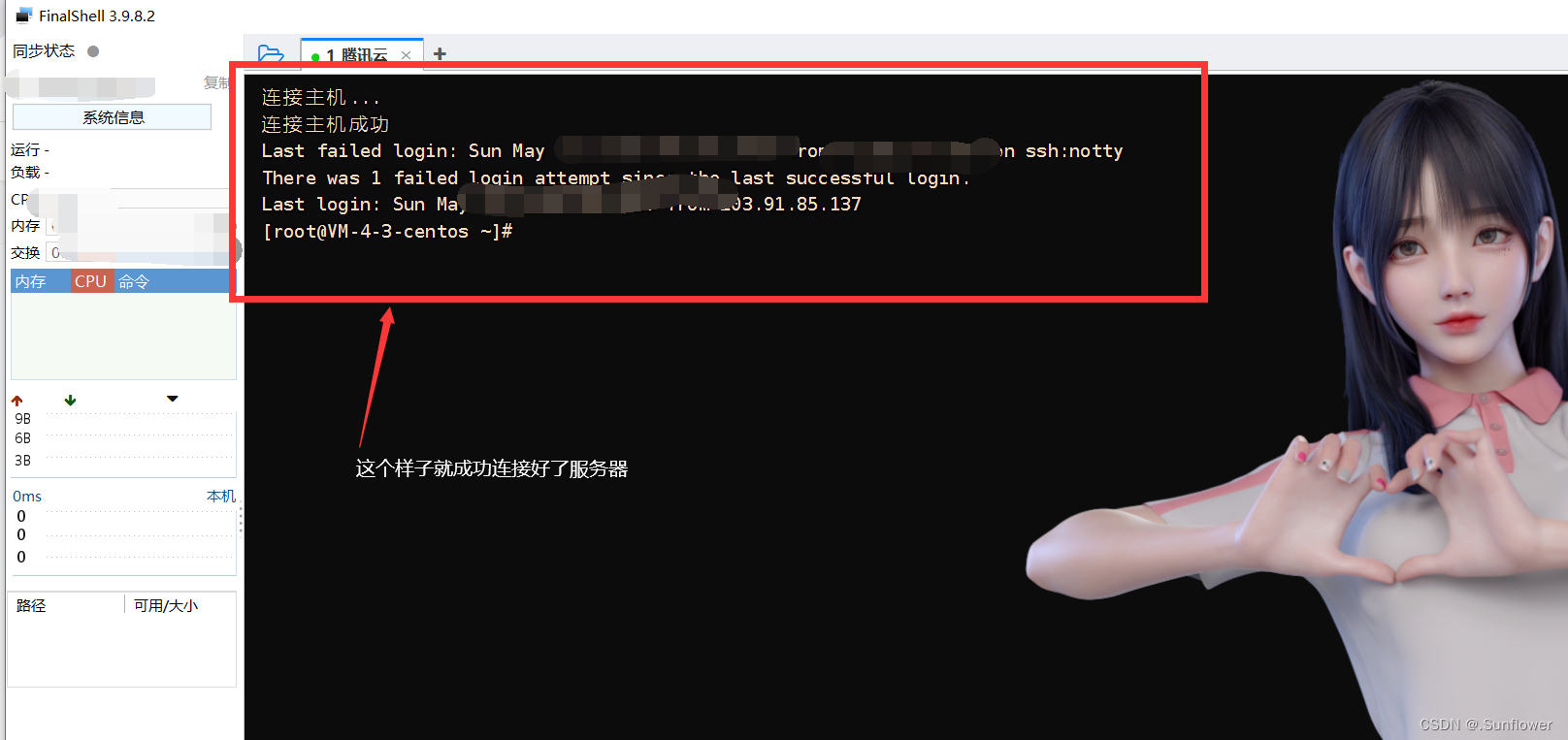

接下来我们安装docker:
配置yum国内镜像加速:
# 1、备份mv /etc/yum.repos.d/CentOS-Base.repo /etc/yum.repos.d/CentOS-Base.repo.backup# 2、下载新的CentOS-Base.repo 到/etc/yum.repos.d/wget -O /etc/yum.repos.d/CentOS-Base.repo http://mirrors.aliyun.com/repo/Centos-7.repo# 3、生成缓存yum makecache
安装docker运行环境
# 由于 Docker 是基于 C 和 C++ 开发的,所以需要先安装相关环境。yum -y install gccyum -y install gcc-c++
卸载docker
如果之前安装过docker先卸载之前的docker,如果没安装过请忽略这一步
yum -y remove docker docker-common docker-selinux docker-engine
环境准备
根据docker官方的建议,需要先安装一些环境
yum install -y yum-utils device-mapper-persistent-data lvm2
设置镜像仓库
yum-config-manager --add-repo http://mirrors.aliyun.com/docker-ce/linux/centos/docker-ce.repo
更新yum软件包索引
yum makecache fast
安装docker
# 这里的 docker-ce 社区版,docker-ee 企业版yum -y install docker-ce docker-ce-cli containerd.io
启动docker
# 查看docker状态systemctl status docker
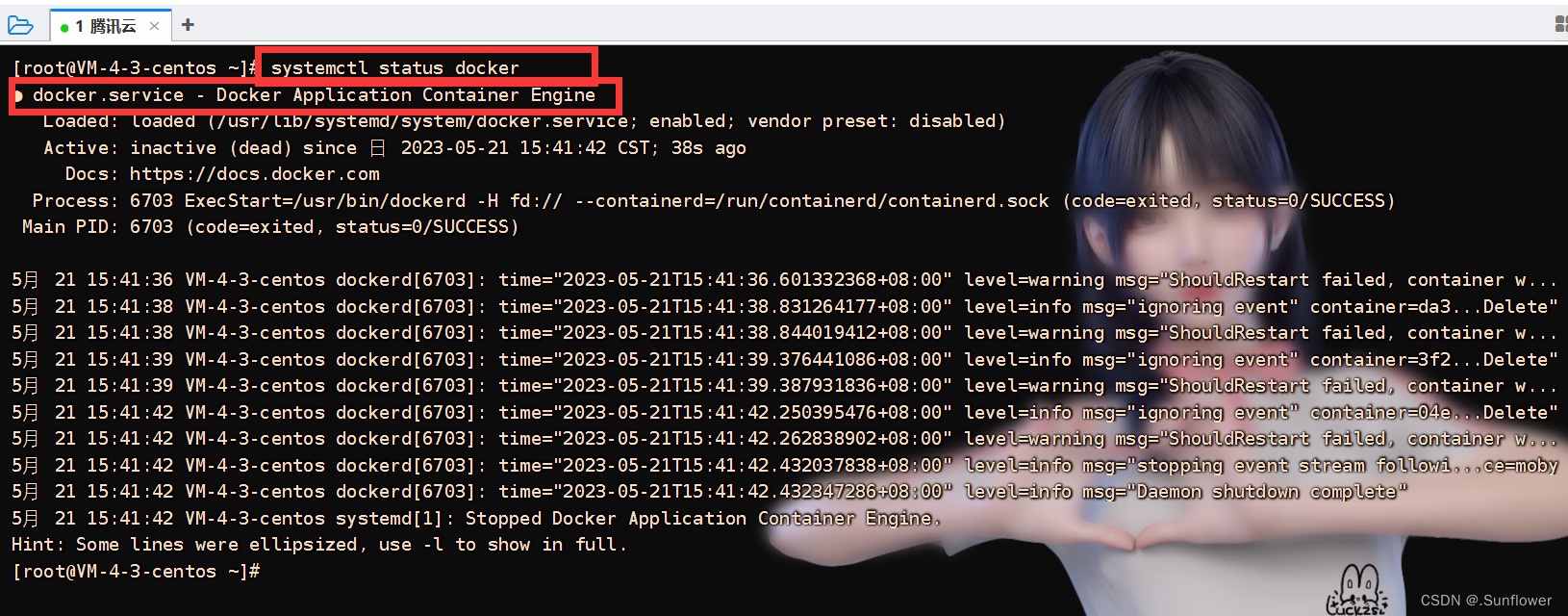
# 启动dockersystemctl start docker
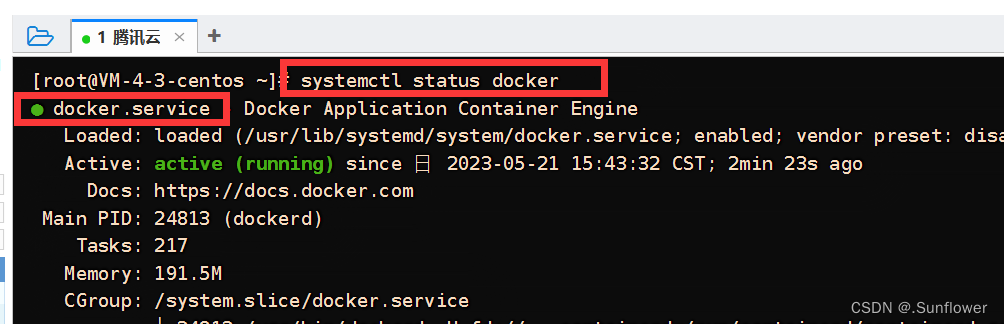
# 停止dockersystemctl stop docke
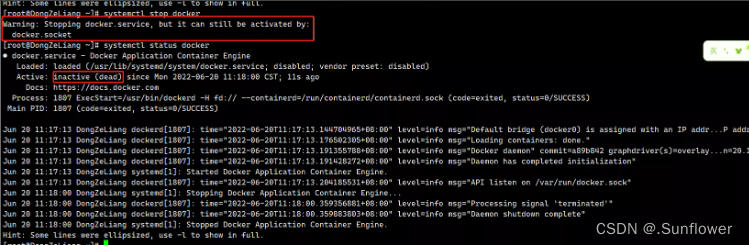
# 查看docker版本信息docker version
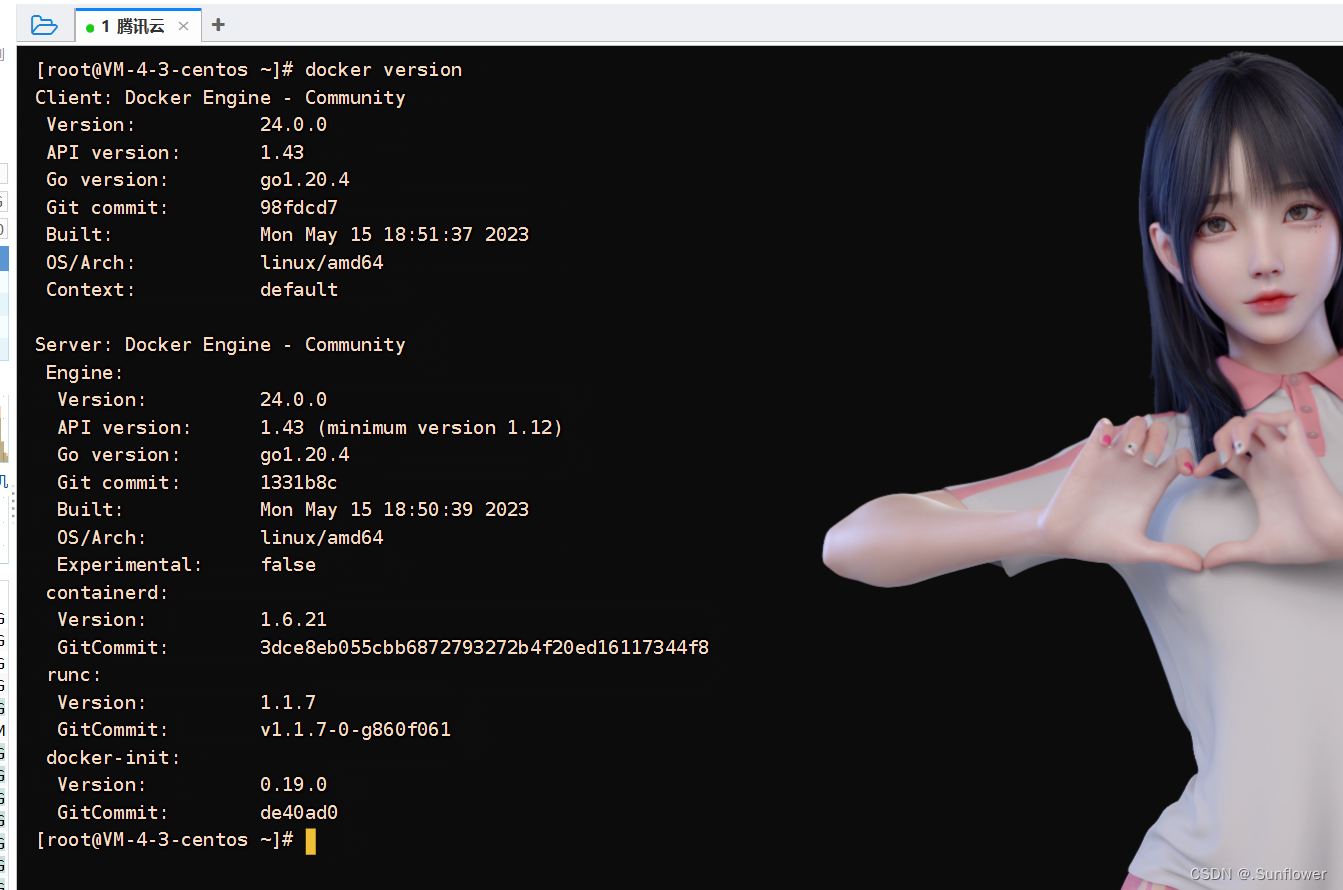
# 设置docker容器开机自启systemctl enable docker


创建docker的工作目录
# 打开目录[root@localhost ~]# cd /usr/local/# docker的工作空间[root@localhost local]# mkdir docker
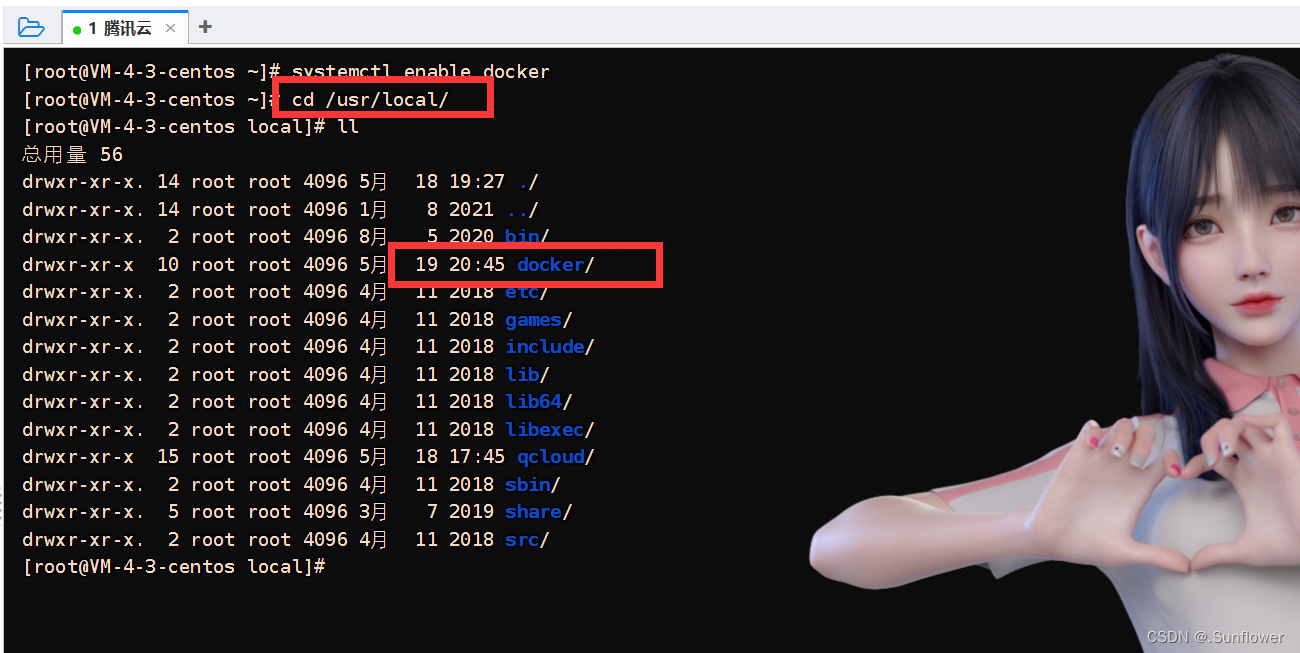
好了 部署完毕了 !!!!

来源地址:https://blog.csdn.net/DTY0309/article/details/130791825




